PR
 ハリ姫
ハリ姫
U-NEXTの動画をダウンロード出来ない原因はいくつか考えられます。
こんな項目に当てはまっていませんか?▼
- ブラウザでダウンロードしようとしている
- ダウンロード不可の作品をダウンロードしようとしている
- 空き容量が足りない
- 通信が不安定
- 複数の端末でダウンロードしようとしている
動画をダウンロードできない原因のほとんどが↑これらです。
 ハリ丸
ハリ丸
ダウンロードしたはずの作品の視聴ができない原因は、これかもしれません。▼
- 視聴期限が過ぎてしまった
- ログアウトしてしまった
- ダウンロードした作品を意図せず削除してしまった
ここでは、U-NEXTの動画のダウンロードとオフライン視聴に関して、困った時にチェックしてほしい項目をまとめました。
ダウンロードできない!動画が観れない!原因をサクっと解決して、はやく動画を楽しみましょう!
そもそもダウンロード方法がわからない!という方は、こちらの記事でわかりやすく解説していますのでご参照ください。▼
>> U-NEXTの動画をダウンロード&保存する方法!オフライン視聴は快適でした。
目次
U-NEXTの動画をダウンロードできない時の対処法
ブラウザでダウンロードしようとしている
U-NEXTの動画のダウンロードができるのは、専用アプリ上のみです。ブラウザからのダウンロードはできません。
アプリをダウンロードできるのはスマホ・タブレットのみですので、残念ながら現状、パソコンやテレビからのダウンロードは不可です。
アプリをダウンロードしていない場合は、ここからダウンロードできます。▼
- iOS:App Store
- Android:Google Play
- 動作環境:Andoroid4.2以上、iOS9.0以上
ダウンロード不可の作品をダウンロードしようとしている
U-NEXTに掲載されている作品の中にはダウンロードができないものもあります。
このように、作品詳細ページに「ダウンロード」アイコンがついている作品はダウンロード可能です。▼
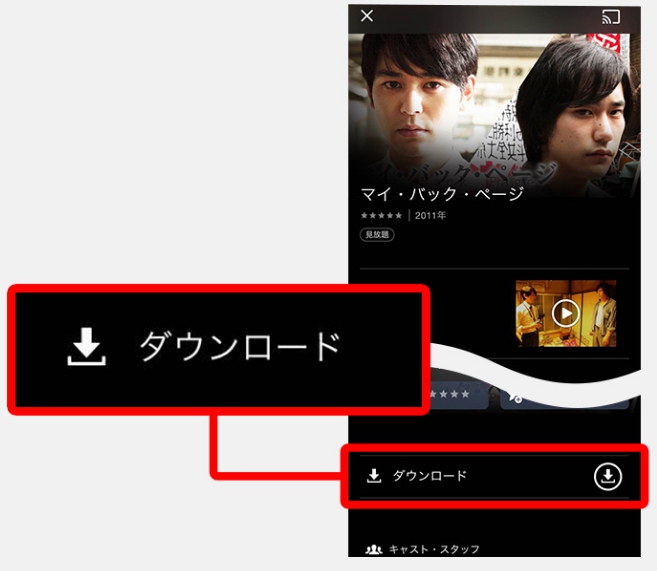
この表示がない作品はダウンロードできません。
ダウンロードできない作品は、オンラインで楽しみましょう。
端末の空き容量が足りない
U-NEXTの動画は端末の空き容量を利用して保存されます。
そのため、利用しているスマホやタブレットの空き容量が足りないとダウンロードできません。
 ハリ丸
ハリ丸
動画の長さや画質によって様々ですが、目安としてはこのくらいあれば大丈夫です。(あくまで目安ですので、参考程度にお考え下さい。)
- アニメ1本(30分くらい)
→ ~500MB - ドラマ1本(60分くらい)
→ ~1GB - 映画1本(120分くらい)
→ ~2GB
映画は、フルHD(高画質)でダウンロードすると、ものによっては5GBくらい消費します。
空き容量に余裕がない時は、画質を落としてダウンロードすれば必要容量が抑えられます。
 ハリ姫
ハリ姫
端末の機種によって細かい操作は異なりますが、iPhoneやAndroidこんな手順で空き容量を知ることができます。▼
- iPhone:「設定」→「一般」→「iPhoneストレージ」
- Android:「設定」→「ストレージ」
通信が不安定
ネットワーク通信が不安定だとダウンロードが途中で止まってしまいます。
wifiやルーターを確認して、通信環境を見直してみましょう。
 ハリ丸
ハリ丸
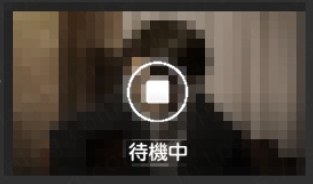
このように「待機中」画面から動かない場合は、一度ダウンロードを中止して、デバイスの省電力モードをOFFにしてからもう一度ダウンロードしてみてください。
デバイスが省電力モードになっていると、U-NEXTのアプリの機能が制限されて、ダウンロード機能も上手く作動しない時があります。
複数端末でダウンロードしようとしている
U-NEXTでは、複数端末でのダウンロードは許可されていません。
ダウンロード&オフライン再生が可能な端末は、1アカウントにつき1台のみ。
スマホでもタブレットでもオフラインで再生したい!というのは叶わないんですね。
 ハリ姫
ハリ姫
それなら、オフライン再生を利用したい端末以外の端末から、ダウンロード済み作品をすべて削除すれば大丈夫です。
スマホにダウンロードしたけどやっぱりタブレットで観たい!
という場合は、スマホからダウンロードした作品をすべて削除してしまいましょう。すると、タブレットからダウンロードできるようになります。
アプリを開き、左上のメニュー「三」から「ダウンロード済み」をタップします。
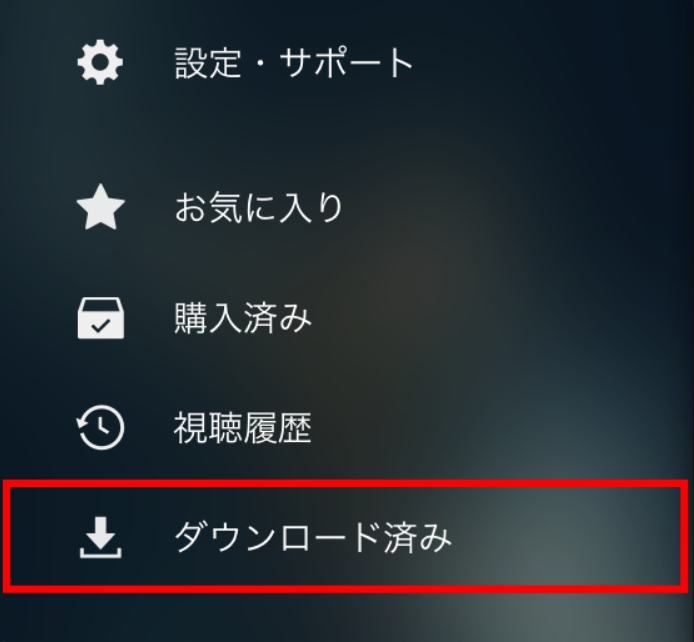
★iPhoneの場合
右上の「編集」ボタンをタップして削除したい作品を選択して削除できます。
または、「編集」→「すべて削除」で全件削除が可能です。
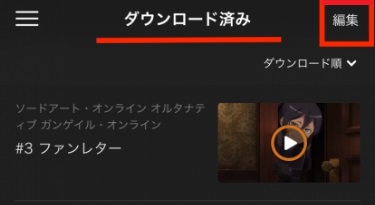
★Androidの場合
右上の「ゴミ箱」ボタンで全件削除ができます。1件ずつ削除したい場合は、削除したい作品を左へスワイプすれば消せます。

ダウンロード後にオフライン視聴できない時の原因と対処法
視聴期限が過ぎてしまった
ダウンロードした動画には、視聴期限があるものがあります。
視聴期限は48時間。
ダウンロード後48時間を超えてしまった場合には、もう一度ネットにつないで作品をダウンロードし直すしかありません。
見放題動画なら、いつ、何度ダウンロードしても月額料金内なので問題ありませんが、有料のレンタル作品の場合はそうはいきません。
再ダウンロードしようと思ったときにレンタル期限が切れていると、再度ポイントが消費されてしまいます。(ポイントがない場合は課金が必要)
何度もレンタル料金を払うのはもったいないので、視聴期限には気を付けたいところですね。。
ログアウトしてしまった
U-NEXTからログアウトしてしまうと、ダウンロードした作品は消えてしまいます。
再度ログインしてもデータは復活しませんので、視聴するときまでログインしたままにしておきましょう。
ダウンロードした作品を意図せず削除してしまった
ログアウトをする以外にも、
- ダウンロード中にネット通信が切れてしまったり、
- 一度U-NEXTアプリをアンインストールしてしまったり
すると、ダウンロードした作品は削除されてしまいます。
いざ、観ようと思ったときにダウンロードしたはずなのにない!
とならないように、
なるべく、
- ダウンロードは通信環境が安定しているところで行い、
- ダウンロードしたあとは視聴するまでログアウトしたりアンインストールしたりしない
ようにするのが安全です。
まとめ
以上、U-NEXTの動画をダウンロードできない時やオフライン視聴できない時の原因と対処法についてお伝えしました。
| ダウンロードできない原因 | 対処法 |
| ブラウザでダウンロードしようとしている | アプリを使ってダウンロードする |
| ダウンロードできない作品をダウンロードしようとしている | オンライン視聴するしかない |
| 空き容量が足りない | ストレージを確認し、空き容量を増やす |
| 通信が不安定 | 通信環境を確認・省電力モードを解除する |
| 複数端末でダウンロードしようとしている | 1つの端末でしかダウンロードできないため、他の端末の作品を削除する |
| オフライン視聴できない時の原因 | 対処法と防止策 |
| 視聴期限が過ぎてしまった | 視聴期限は48時間。それを過ぎた場合は再ダウンロードする |
| ログアウトしてしまった | 視聴するまでログアウトしない |
| ダウンロードした作品を意図せず削除してしまった | 通信環境が安定しているところでダウンロードする・アプリをアンインストールしない |
ダウンロード・オフライン視聴に関する問題は解決できましたか?
解決できない場合は、U-NEXTのヘルプセンターから直接U-NEXTに問い合わせることができます。
※31日間以内に解約すれば、料金は1円もかかりません。





